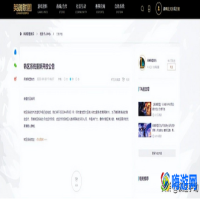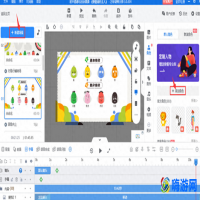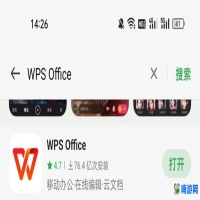要想制作一个属于自己的PE系统,不了解它怎么行呢?在解析PE系统制作之前我们先来简单的了解一下什么是PE系统吧。那么何为PE系统呢?

所谓PE系统,就是在电脑出现问题 不能进入正常系统时候的一种紧急备用系统。在一般情况下,正常开机是不能进入PE系统的, 需要我们手动设置BIOS启动时候的顺序改变,把PE启动设置为优先引导的启动项。PE系统 是在windows下制作出来的一个临时紧急系统,即使当我们的电脑出现了问题而不能进行正常操作是,只要有PE系统,我们仍然能通过这种系统对电脑进行备份和电脑系统安装等操作。所以一般正常来说我们是不用PE系统的,除非你的电脑出现了问题,无法正常启动,需要重新安装,这时电脑才会启用PE系统进行维护。
了解过后是不是觉得PE系统是个好帮手呢?那么如何才能制作出一个出色的电脑小帮手呢?我们一起来解析PE系统制作的全过程吧!
制作PE系统的方法有很多,大部分人会选择用光盘,但是毕竟光盘有使用寿命,而且也不便于携带,所以我们不考虑。也有人用大白菜和深度制作PE系统,但这两者也相对比较繁琐。还有一种比较受大众欢迎,制作过程简单易学,也方便携带,那就是U盘。制作U盘PE启动系统,只需要简单几步,具体方法如下:
要想把U盘制成一个WinPE即启动盘,就需要一个制作启动盘的工具,所以首先我们要下载一个启动U盘的工具箱,下载完后解压,解压后就会得到制作WinPE的制作方法,具体方法如下:
1.将U盘插入电脑的USB接口(一定要注意,在制作过程中U盘会被格式化,所以要要注意备份资料)
2.把下载好的WinPEU.rar文件解压,然后在 WinPEU.rar解压目录力打开UltralSO.exe程序,
3.在打开的 UltralSO.exe程序界面里,双击打开WinPE.ios光盘映像文件
4.在菜单一栏中选择启动光盘,此时写入硬盘映像窗口会弹出,然后在硬盘驱动器项目中选择你要制作成启动盘的U盘
5.在 写入硬盘映像窗口下方的 写入方式项目中选择USB-HDD+或USB-ZIP+(两种选择都要尝试,以制作后能启动电脑为准)
6.最后,点击写入按钮,等待数秒,待提示刻录成功窗口弹出后,即可点击返回按钮退出,此时制作结束。
看完之后是不是觉得很简单呢,只需几步就轻轻松松的把PE系统制作好了,快把电脑小帮手的制作过程Get起来吧!
本文地址:网络百科频道 https://www.eeeoo.cn/wangluo/913976.html,嗨游网一个专业手游免费下载攻略知识分享平台,本站部分内容来自网络分享,不对内容负责,如有涉及到您的权益,请联系我们删除,谢谢!



 相关阅读
相关阅读